Yeni bir iPhone aldığınızda yapmanız gereken 5 önemli işlem
Kategori : Liste
Yeni bir iPhone aldığınızda yapmanız gereken işlemleri ilk adımda yapmanız, telefon kullanımınızı daha da kolaylaştıracaktır. Bu bakımdan aşağıda yer alan 5 önemli işlemi adım adım takip ederek yeni bir iPhone aldığınızda cihazınızı kullanıma hazır hale getirebilirsiniz. Üstelik bu yöntemler sayesinde ileride yaşayacağınız pek çok sorunu da ortadan kaldırmış olacaksınız
1. İlk adım güvenlik
Yeni bir iPhone aldığınızda ilk adım olarak yapmanız gereken işlem güvenliğinizi sağlamanızdır. Bunun için gerekli ayar bölümüne geçiş yaparak telefonunuzu güvenli hale getirebilirsiniz. Bu bölümde telefonunuzu nasıl açacağınızı ya da parmak izi gibi farklı özellikleri kullanmak isteyip istemediğiniz sizlere sorulur.
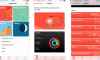 iPhone Healt uygulaması sayesinde çözülen cinayet
iPhone Healt uygulaması sayesinde çözülen cinayetTelefon kullanma tercihlerinize bağlı olarak bu seçeneklerden uygun olanlarını aktif hale getirebilirsiniz. Ayarlar> Dokunmatik Kimlik ve Parola'ya gidin. Bu seçeneklere girmek için şifrenizi girmeniz gerekir. Giriş yaptıktan sonra parmak izi ekleyebilir, parmak izi çıkarabilir ya da şifrenizi değiştirebilirsiniz. Ayrıca seçenekler arasında 10 başarısız şifre girişinden sonra telefonunuzdaki her şeyi silecek olan Verileri Sil seçeneğini değiştirebilirsiniz.

2. Kontrol Merkezini düzenleyin
iPhone kullananların çok iyi bileceği gibi ekranın alt kısmından yukarı doğru kaydırmanız ile birlikte bir kontrol merkezi açılacaktır. Bu bölümde hızlı bir şekilde ulaşmak istediğiniz seçenekleri bir arada tutarak telefonunuzu daha iyi ve hızlı bir şekilde kullanabilirsiniz. Bu bölüm kullanıcılara bırakılmış kişiselleştirilebilir bir alandır ve bu bakımdan telefonunuzu aldığınız ilk günden itibaren bu bölümü düzenlemeniz gerekir. Bunun için Ayarlar> Denetim Merkezi> Denetimleri Özelleştir'i ziyaret edin. Burada, Kamera ve Zamanlayıcı gibi varsayılan kısayolları kaldırabilirsiniz. Alarm, Notlar ve mobil cüzdan gibi daha fazla aracı bulabilirsiniz.

3. iCloud ile Nelerin Senkronize Edileceğini Seçin
Telefonunuzdaki ayarları ya da istediğiniz tüm verileri iCloud üzerinde yedekleyebilirsiniz. Fakat bunun için öncelikli olarak iCloud ayarlarını kontrol etmeniz ve neleri senkronize etmek istediğinizi belirlemeniz gerekmektedir. Özellikle alanınızın sınırlı olduğunu ve uzun yıllar kullandığınız durumlarda bu alanın sizin için yeterli gelmeyeceğini aklınızdan çıkarmayın ve ayarlamaları yaparken bu doğrultuda bir plan hazırlayın.
Ayarlamalar için Ayarlar'ı açın ve listenin başında isminize dokunun. Çıkan listede, iCloud'a dokunun. Ne kadar yer kullandığınızı ve bu alanı nelerin kapladığını göreceksiniz. Alanınızın kullanılmasını engellemek için iCloud'u kullanarak uygulamaları kontrol edin. Buradayken, hem iPhone'umu Bul hem de iCloud Yedekleme özelliğini etkinleştirdiğinizden emin olmalısınız. İPhone'umu Bul, cihazınızı kaybetmeniz durumunda cihazınızı kurtarmanıza yardımcı olur ve iCloud yedekleme, telefonunuzun tüm yapılandırmasının yeni bir iPhone'a taşınmasını sağlar.

4. Kontrol Bildirimleri
Bildirimler telefonunuzda gerçekleşen olaylar ile ilgili bilgi almanızı sağladığı gibi çok fazla bildirim gelmesi telefonunuzun sizi sürekli rahatsız etmesine neden olur. Bu nedenle bildirimler bölümünü kendinize göre düzenlemeniz telefonunuzu daha verimli kullanmanızı sağlayacaktır. İnce ayar yapmaya başlamak için Ayarlar> Bildirimler bölümünü ziyaret edin. Size bildirim gönderebilecek tüm uygulamaların bir listesini burada görebilirsiniz. Bir uygulamadan gelecek bildirimleri susturabilir, okunmamış sayı kartını gizleyebilir veya bildirimi kilit ekranınızdan gizleyebilirsiniz. Ayrıca bazen telefonunuzda ses çıkaran hiçbir şey istemeyebilirsiniz. Rahatsız etmeyin modunu yapılandırmak için Ayarlar> Rahatsız Etmeyin bölümünü ziyaret edin. Belirlenen zamanlar arasında her gün otomatik olarak Rahatsız Etmeyin özelliğini açmak için Zamanlanmış seçeneğini etkinleştirin.

5. En İyi iPhone Uygulamalarını İndirin
Telefonunuzu kullanmaya başladığınızda iPhone ile gelen yerleşik uygulamalar ekranda yer alacaktır. Fakat yerleşik iPhone uygulamalarının sizin için yeterli olmadığı ya da olmayacağı durumlar olabilir. Bu tür durumlar için telefonunuzu kullanacağınız uygulamaları App Store üzerinden indirerek kullanıma hazır hale getirebilirsiniz.
Yeni iPhone modelleri neden bu kadar pahalı
- iPhone Explorer indir Windows
 iPhone pil değişim programı Apple'ı zorluyor
iPhone pil değişim programı Apple'ı zorluyor Bu kez Huawei iPhone ile tweet attı
Bu kez Huawei iPhone ile tweet attı iOS 13 yolda, bundan sonra iPhone ve iPad'ler nasıl görünüme sahip olacak
iOS 13 yolda, bundan sonra iPhone ve iPad'ler nasıl görünüme sahip olacak


















